Virhekorjaus 0x80070308 päivitettäessä Windowsia

- 1664
- 475
- Tyler Kozey
Tämä virhe voi osua jopa kokeneimpiin PC -käyttäjiin, koska se yleensä tapahtuu yhtäkkiä. Ehkä työskentelet asiakirjan parissa tai vain puhut jonkun kanssa verkossa, ja yhtäkkiä uusintavirhe ilmestyy 0x80070308. Joten mitä voit tehdä sen korjaamiseksi? Näytämme sinulle kuinka alla.

Menetelmät virheen 0x80070308 poistamiseksi Windows -päivitykset asennettaessa.
Tärkeimmät virheen syyt 80070380 Windowsin päivittämisessä:
- Verkko- ja Internet -yhteys. Jos saat Windows Update 80070380 -virhesanoman, sinun on ensin varmistettava, että sinulla on hyvä Internet -yhteys. Voit palauttaa verkkoyhteyden, joka voidaan tehdä napsauttamalla ohjauspaneelin oikean hiiren painikeverkkoyhteyden ja valitsemalla "Palauta".
- Ongelmia Microsoft -palvelimen kanssa. On myös todennäköistä, että Microsoft -palvelimia ei ole saatavilla. Ennen kuin teet vakavia muutoksia järjestelmässäsi, sinun pitäisi todennäköisesti odottaa muutama tunti tarkistaaksesi, katoaako virhe itsestään. Jos et ole saanut virheilmoitusta jonkin ajan kuluttua, se on saattanut tapahtua sen vuoksi, että Microsoft -palvelimet eivät ole olleet käytettävissä, ja siitä lähtien virhe poistettiin.
- Välityspalvelimet ja palomuurit. Voit myös saada Windows Update Center -virheet, jos käytät välityspalvelinta yhteyden muodostamiseen Internetiin tai jos yhteys kulkee kolmannen osapuolen palomuurin läpi. Teoreettisesti voit myös saada ongelmia yhteydenpitoon rakennetun Windows -palomuurin läpi, mutta yleensä oletusarvoisesti se on avoin päivityksille. Paras tapa tarkistaa, onko palomies ongelman aiheuttaminen on väliaikaisesti irrottaa se. Odota sitten nähdäksesi, katoaako päivityksen ongelma. Tarvittaessa voit päivittää Windows manuaalisesti tarkistaaksesi palomuurin sammutuksen käyttökelpoisuuden. Sama periaate koskee välityspalvelinta. Sammuta välityspalvelin ja ota yhteyttä suoraan Internetiin nähdäksesi, ratkaiseeko tämä ongelman.
- Virukset ja haitalliset ohjelmat. Toinen syy Windowsin uusimiskeskuksen virheisiin on tietokoneinfektio viruksella tai haitallisella ohjelmistolla. Jos testasit kaikki ratkaisut ja sinulla on edelleen vaikeuksia, käytä virustorjuntaohjelmaa tai virustorjuntaohjelmistoa ja suorita täydellinen tarkistus.
Ongelmien korjaaminen rekistereditorissa
Aina kun käyttäjä asettaa ohjelmiston/sovelluksen, laitteistot tai laitteen ohjaimen äskettäin kytketyille laitteistoille tietokonejärjestelmään Windowsin perusteella, niiden alkuperäiset kokoonpanoparametrit tallennetaan näppäinten ja arvojen muodossa tietyssä keskushierarkkisen tallennusjärjestelmässä Tietokanta, jota kutsutaan rekisterin Windows. Ohjelmiston tai laitteiston käytön aikana näihin kokoonpanoihin tehdyt muutokset päivitetään rekisterissä. Lisäksi ohjauspaneelin, tiedostoyhdistysten, Windows -komponenttien jne. Asetuksissa tehdyt muutokset jne. D. Tietokonetta käytettäessä päivitetään myös rekisterissä.
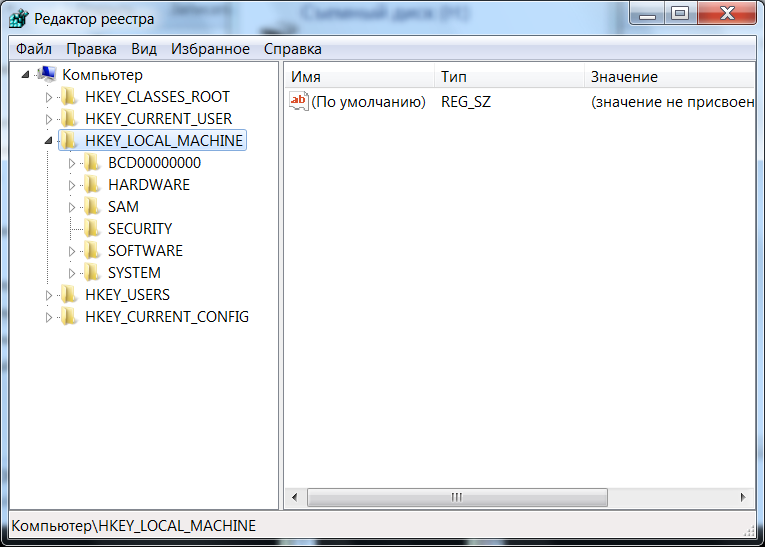
Ohjelmisto- ja järjestelmäkomponentit purkaavat viimeisen kokoonpanonsa rekisteristä suorituksen aikana jatkaakseen työnsä nykyisen käyttäjän määrittämien asetusten mukaisesti. Rekisteri palvelee myös ydinoperaatiohakemistoa ja tunnistaa tiedot järjestelmän ajasta. Rekisteri on kriittinen tekijä, joka määrittelee tietokoneen vakauden, luotettavuuden ja suorituskyvyn. Suurin osa tietokoneongelmista johtuu järjestelmärekisterin virheistä. Virheelliset rekisteriavaimet jätetään jälkiä sovelluksilla, joita ei enää käytetä tai poistetaan tietokoneesta, ja t. D., Voi aiheuttaa ongelmia, mukaan lukien järjestelmän suorituskyvyn heikkeneminen nopeuden, luotettavuuden jne. Mukana jne. D., toimintahäiriöt, jäädyttäminen jne. D.
Kohde
Windows -rekisteri toimii arkistona Windows -komponenttien määritysparametrien keräämiseen ja tallentamiseen, asennettuihin laitteisiin/ohjelmistoihin/sovelluksiin ja paljon muuta. Windows -komponentti, laitteisto tai ohjelmisto poimii rekisterin tietueen tai siihen liittyvät avaimet joka kerta. Hän muuttaa myös rekisteröintitietuetta tai vastaavia avaimia suorituksen aikana. Kun avaimet lisätään rekisteriin, tiedot lajitellaan tietokoneen tai käyttäjän erityisinä tietoina useiden käyttäjien tukemiseksi.
Sijainti
Windows NT: hen, kuten Windows XP, 2000 ja 2003. Näitä tiedostoja kutsutaan:
- Ohjelmisto;
- Järjestelmä;
- Sam;
- Turvallisuus;
- Oletus;
- Käyttäjädiff.
Näillä tiedostoilla ei ole laajennusta. Lisäksi järjestelmän kutakin käyttäjää vastaavissa asiakirjoissa ja asetuskansiossa on toinen rekisterin tiedosto nimellä NTUser.Data. NTUSER -tiedostossa.Dat tallentaa kaikki tietylle käyttäjälle erityiset asetukset. Nämä asetukset oletusjärjestelmän asetusten havaitsemiseksi, kun käyttäjän sisäänkäynti järjestelmään.
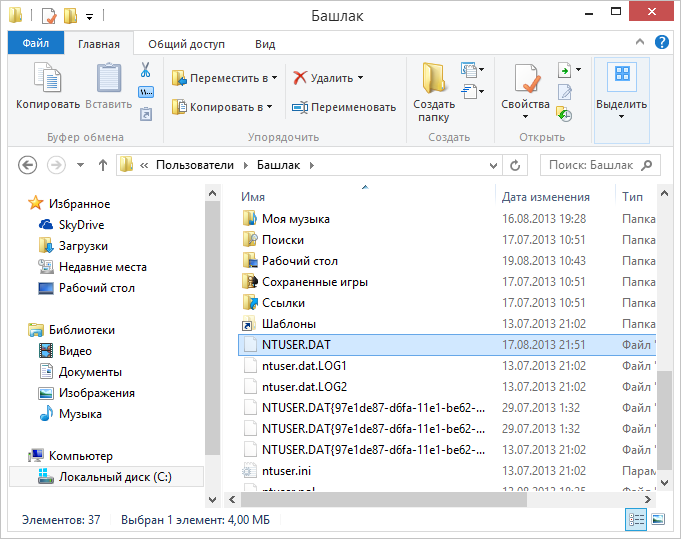
Kuinka rekisterin ongelmat voivat syntyä
Windows -rekisteri kertyy edelleen suuren määrän ei -toivottuja, vanhentuneita ja vääriä tietoja, jotka ovat pääasiassa tuntemattomia ohjelmia. Yleisimmät syyt tarpeettomien tietueiden kertymiseen:
- Ohjelmien usein asennus ja poisto, erityisesti video, ääni, valokuvat, grafiikat ja pelit;
- Internet -sivustojen tarkasteleminen, jotka luovat automaattisesti komponentteja, kuten aktiivinen X, ja pääsy ei -toivottuihin viesteihin haittaohjelmalla;
- Lisäämällä liikaa ohjelmia järjestelmään;
- Toistuva muutos ohjauspaneelin asetuksissa;
- Laitteiden, kiintolevyn, muistin, ohjaussaukon, näytön, tulostimen tai skannerin muutos;
- Ohjelmien asentaminen rakennetuilla vakoojakomponenteilla;
- Virukset, troijalaiset ja avaimet ja t rekisterit jne. D.
- Liian paljon tarpeettomien tietueiden kertyminen ajan myötä lisää rekisterin kokoa ja tekee siitä pirstoutuneen ja vaurioituneen.

Kuinka rekisterin ongelmat vaikuttavat järjestelmään
Windows -rekisteröinti, jonka koko kasvaa tarpeettomien tietueiden kertymisen vuoksi, hajanaisia ja vaurioituneita virheellisesti etäohjelmien jäljellä olevien jälkien takia: johtaa:
- Tietokonejärjestelmän suorituskyvyn heikkeneminen. Järjestelmän nopeus vähenee huomattavasti, koska jokainen aktiivinen prosessi/sovellus tarvitsee enemmän aikaa ottaakseen yhteyttä rekisteriin ja vastaanottaa/muuttaa sen tallennusta. Aikakatkaisun ongelma johtaa myös usein ohjelmavirheen ohjelmiin;
- Vähentynyt luotettavuus. Aktiivisella prosessilla/sovelluksella ei ehkä ole pääsyä vastaavaan rekisteröihin lisääntyneen koon pirstoutumisen vuoksi, mikä johtaa ohjelmien odottamattomaan loppuun saattamiseen. Tämä pakottaa käyttäjän menettämään kaikki peitetyt tiedot;
- Vähentynyt vakaus. Hajanainen, hidas rekisteri vaatii paljon aikaa sille lähetettyjen pyyntöjen suorittamiseen aktiivisilla ohjelmilla ja laitteistoilla ja aiheuttaa järjestelmän ja käynnistämisen uudelleen;
- Järjestelmävirhe. Rekisterin liiallinen vahinko voi jopa tehdä järjestelmästä ladata.
Miksi tarvitset rekisterin puhdistusainetta
Kun huomaat tietokoneen nopeuden vähenemisen, useita roikkuu tai pitkään, voit nähdä tämän alkamisen alkamisen rekisterin tilassa. Rekisterisi on puhdistettava, tämä tarkoittaa, että vanhentuneet, ei -toivotut ja virheelliset tietueet olisi tunnistettava rekisteristäsi ja poistettava. Voit muokata rekisteriä manuaalisesti ja poistaa nämä ongelmat itse, jos olet tietokoneen asiantuntija. Varoituksena rekisterin puhdistaminen toimittajan avulla ei ole niin yksinkertaista ja turvallista. Rekisterin tallenteen tahattoman muutoksen tai poistamisen todennäköisyys, joka on elintärkeä järjestelmän normaalille toiminnalle, on verrattain suurempi kuin tallennuksen poistaminen, joka tosiasiallisesti poistetaan. Järjestelmäsi voi vaurioitua korjaamattomasti.
Aina on suositeltavaa käyttää rekisterin puhdistusaineohjelmistoa säännöllisesti järjestelmärekisterin asettamiseen. Rekisterinpuhdistin skannaa rekisterin ja havaitsee ei -toivotut muistiinpanot, jotka poistetaan. Hän ohjaa tarpeettomia muistiinpanoja vasta vahvistuksen jälkeen ja jättää tärkeät rekisterit rekisteristä koskemattomana. Tämä takaa, että voit palauttaa järjestelmien suorituskyvyn useissa hiiren napsautuksissa pelkäämättä järjestelmän vaurioita. Ei ole mahdollisuutta poistaa tärkeitä tietueita, ja siksi työkalu on turvallinen.
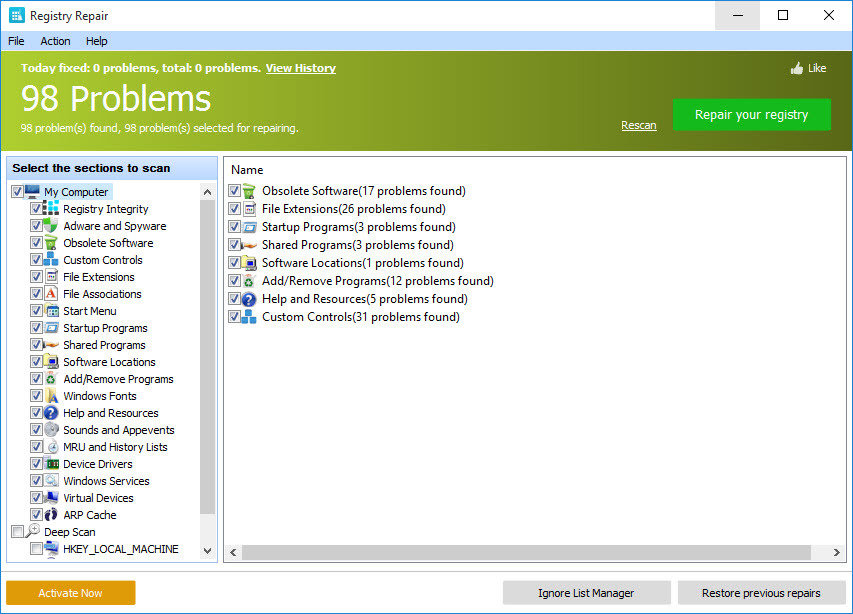
Rekisterinpuhdistimen käytön edut
Rekisterin siivousohjelma ei vain skannaa järjestelmärekisteriä rekisterin ei -toivottujen tietueiden havaitsemiseksi ja puhdistamiseksi, vaan myös tyhjentää järjestelmärekisteriä, mikä tekee siitä kompaktin ja vapauttamisen kiintolevylle. Aktiivisilla prosesseilla/sovelluksilla on mahdollisuus esteettömästi pääsy vastaaviin rekisterihuomautuksiin sekä konfiguraatioparametrien saamiseksi että niiden muuttaminen suoritusprosessissa. Järjestelmän nopeus kasvaa, ja järjestelmä palautetaan korkeimpaan suorituskykyyn. Ärsyviä virheitä voidaan välttää.
- Aktiiviset prosessit/sovellukset voivat nopeasti ja helposti ottaa yhteyttä asianmukaiseen rekisteriin välttäen ohjelmien odottamattoman loppuun saattamisen. Käyttäjien ei tarvitse menettää naamioituja tietoja, ja järjestelmästä tulee luotettavampi.
- Puhdas, kompakti ja nopea rekisteröinti voi viipymättä palvelemaan sille lähetettyjä pyyntöjä aktiivisilla ohjelmilla ja laitteistoilla, välttäen järjestelmän leivonnaisia ja uudelleenkäynnistys. Tämä lisää järjestelmään vakautta.
- Äskettäin asennetut ohjelmat voivat helposti luoda rekisteröitä ja tallentaa niiden määritysparametrit puhtaaseen rekisteriin.
Ennaltaehkäisy on parempi kuin hoito. Sen sijaan, että odotat rekisterisi kerätä roskaa ja puhdistaa sen, säännöllinen puhdistus tietyllä taajuudella ylläpitää jatkuvasti järjestelmän suorituskykyä. Registry Cleaner -ohjelmisto tarjoaa suunnittelutyökaluja, joissa voit määrittää skannauksen aikataulussa ja puhdistaa rekisterin. Vaikka unohdat aloittaa rekisterin puhdistamisen, rekisterinpuhdistusohjelma alkaa skannauksen ja puhdistaa sen suunnitellulla hetkellä. Rekisterin säännöllinen puhdistus ei tee mahdolliseksi vaurioille, ja järjestelmäsi on täysin suojattu järjestelmän vikaantumiselta. Rekisterin siivousohjelma pidättää myös järjestelmän rekisterin ennen jokaisen puhdistuksen suorittamista, mikä antaa sinulle mahdollisuuden palauttaa järjestelmäsi varhaiseen vaiheeseen tarvittaessa.
Rekisterin puhdistamisen lisäksi jotkut rekisterinpuhdistusohjelmat auttavat myös optimoimaan järjestelmän suorituskykyä. Yksi syy järjestelmien nopeuden hitaaseen käynnistämiseen ja vähentämiseen rekisterissä olevien ongelmien lisäksi on käynnistettyjen ohjelmien lukumäärä. Huolimatta siitä, että tietokoneen toimintaan on välttämätöntä käynnistysohjelmia, jotkut niistä yleensä viritetään ladattaviksi näiden sovellusten aloittamisen yhteydessä. Näitä ohjelmia ei yleensä vaadita, ennen kuin käytät tosiasiallista sovellusta, johon ne kuuluvat, ja loput ajasta ne käynnistetään taustalla ilman tarvetta, kuluttavat järjestelmän resurssit. Voit käyttää msconfig -komentoa valitaksesi ohjelmat, jotka ladataan käynnistyksen aikana, mutta taas se ei ole helppoa ja turvallista.
Joten jos yritetään päivittää Windows 7: tä, sinulla on virhe 80070380:
- Avaa regedit ja siirry HKLM \ -komponenteihin;
- Poista vireillä olevan arvon arvo;
- Napsauta Kyllä, kun pyyntö tulee näkyviin, sulje sitten Regedit.
Käynnistä nyt Windows Update Center uudelleen. Ongelma tulisi korjata. Muussa tapauksessa siirry seuraaviin menetelmiin ongelmien poistamiseksi.
Tarkistus- ja virheenkorjausjärjestelmä
Ennen kuin aloitat kaikki Windows 7: n perustuvan tietokoneen ongelmat, on aina suositeltavaa skannata ja poistamaan tärkeimmät ongelmat, jotka vaikuttavat tietokoneen terveyteen ja suorituskykyyn:
- Lataa PC: n palautus- ja optimointityökalu Windows 10: lle, Windows 8: lle, Windows 7: lle, Win XP: lle, Vistalle - Microsoft Gold -sertifioitu).
- Napsauta "Käynnistä skannaus" löytääksesi Windows -rekisterin ongelmat, jotka voivat aiheuttaa ongelmia tietokoneella.
- Napsauta "Palauta kaikki" korjataksesi kaikki ongelmat.
Viikoittaisten (tai päivittäisten) automaattisten tarkastusten asettaminen auttaa estämään systeemisiä ongelmia ja varmistamaan tietokoneen nopean ja ongelman vapaan toiminnan. Päivitysvirhe 0x80070308 johtuu yleensä väärin määritellyistä järjestelmätiedostoista, jotka luovat rekisterivirheitä käyttöjärjestelmässä.
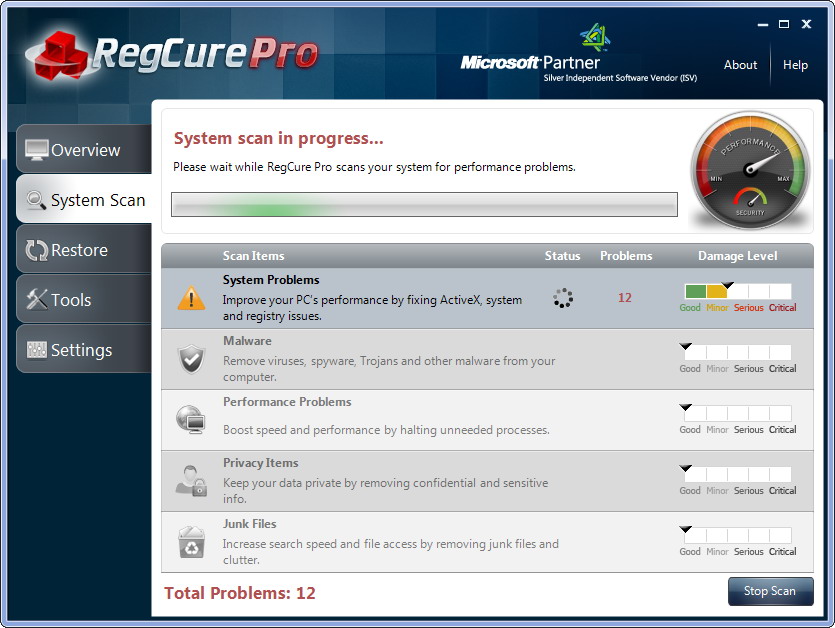
Windows -virheet voivat johtaa ohjelman jäätymiseen, PC: n suorituskyvyn, järjestelmän vikojen, tietokoneen jäätymisen ja monien muiden vähentämiseen. Rekisteröintivirheitä tapahtuu yleensä, kun uusia ohjelmia on asennettu vanhojen päälle ilman niiden täydellistä poistoa. Tämä voi johtaa rekisteriraportteihin ja virhekaporteihin. Toinen mahdollinen syy näille virheille voi tulla haittaohjelmista, kuten mainonta, vakoojaohjelmisto ja virukset. Tässä on muutamia tapoja korjata päivitysvirhe 0x80070308.
Regcure Pro
Yksi parhaimmista ratkaisuista järjestelmän seurantaan ja toimintahäiriöiden korjaamiseen.
- Kun kuorma on valmis, asenna ohjelma napsauttamalla "Suorita" tai "Kyllä".
- Regcure Pron avaamisen jälkeen napsauta "Järjestelmän skannaus" -välilehteä
- Kun skannaus on valmis, valitse vain "Korjaa kaikki", ja kaikki on valmis!
Plumbytes
Joskus tietokoneesi toimii hitaasti vakoilun, mainonnan ja haitallisten ohjelmistojen takia, joita et edes epäillään. Siksi suosittelemme aina, että skannaa huolellisesti varmennusta varten.
- Lataa ja asenna Plumbytes
- Valitse "Kyllä" ja napsauta sitten "Tallenna" tai "Suorita"
- Plumbyttien asentamisen jälkeen se avataan. Valitse System Scan -välilehti ". Suorita järjestelmän täydellinen skannaus ja tutkia tuloksia. Jos uhkia löytyy, valitse vain "oikeat uhat".
Siinä kaikki, olet valmis. Tietokoneesi on nyt suojattu kaikilta muilta vakoojilta, haittaohjelmilta ja mainosohjelmilta.

Kuljettajien merkitys
Ohjain on ohjelmisto, joka auttaa tietokoneen laitteistoa ja ohjelmistoja vuorovaikutuksessa keskenään. Laitteiden kuljettajien päivittäminen suorittamaan melko helppoa. Käy tietokoneen valmistajan verkkosivustolla ja löydä sen malli. Heti kun löydät sen, etsi viimeaikaisia versioita laitteiden ohjaimista. Lataa ne kaikki. Asenna ne yksitellen ja käynnistä ne uudelleen, kun sitä tarjotaan. Voit käyttää myös kolmannen -osapuolen ohjelmistoa, esimerkiksi Drivergent, päivittää kaikkia ohjaimia ilman paljon vaivaa. Ohjelmisto takaa, että kaikki PC -ohjaimet päivitetään ja työskentelevät epäonnistumisia.
Virheenkorjaus perustamalla palvelun
Windows -palvelut ovat Microsoft Windows -käyttöjärjestelmän pääkomponentti ja antaa sinun luoda ja hallita pitkiä termejä prosesseja. Toisin kuin perinteinen ohjelmisto, jonka loppukäyttäjä käynnistää vain järjestelmään syöttäessään, Windows -palvelu voidaan käynnistää ilman käyttäjän puuttumista ja voi jatkaa työskentelyä pitkään käyttäjän poistumisen jälkeen järjestelmästä. Palvelut toimivat taustalla ja käynnistävät yleensä konetta lataamalla. Kehittäjät voivat käynnistää palveluita, jotka on asennettu palveluiksi, jotka ovat ihanteellisia käytettäväksi palvelimille, kun pitkäaikainen työ vaaditaan ilman muiden käyttäjien puuttumista samassa järjestelmässä. Palvelut hallitsevat laajaa valikoimaa toimintoja, mukaan lukien verkkoyhteydet, kaiutinääni, datavarmuuskopio, käyttäjän kirjanpitotiedot ja näyttöväri. Windows Services suorittaa saman toiminnon kuin UNIX -prosessit.
Mikä on Windows Service Manager
Windows -palveluita ohjataan Service Manager -paneelin kautta. Paneelissa näkyy luettelo palveluista, ja jokaiselle - nimi, kuvaus, ehto (käynnistetty, pysäytetty tai keskeytetty) ja palvelun tyyppi. Kaksoisnapsauta Palvelu paljastaa sen ominaisuudet yksityiskohtaisemmin. Voit pysäyttää, keskeyttää, käynnistää, lykätä jokaista palvelua tilanteesta riippuen. Voit myös muuttaa aloitusmekanismia (manuaalinen tai automaattinen) tai määrittää tili.
Windows -palvelut jaetaan yleensä kolmeen luokkaan niiden hallitsemien toimien ja sovellusten mukaan: paikalliset palvelut, verkkopalvelut ja järjestelmä. Kolmas -osapuolen sovellukset, kuten virustorjuntaohjelmisto, voivat myös asentaa omat palvelunsa. Käyttäjä voi poistaa palvelut järjestelmänvalvojan oikeuksilla, mutta koska tämä voi johtaa käyttöjärjestelmän epävakaaseen toimintaan, tämä tulisi tehdä vain tarvittaessa ja varovaisesti.
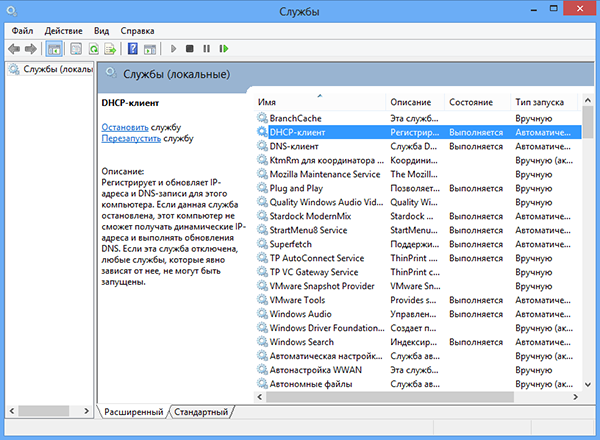
Erot Windowsin ja tavanomaisten sovellusten välillä
Aloitusmekanismi - Loppukäyttäjä käynnistää säännöllisen sovelluksen työpöydältä tai "Käynnistä" -valikosta. Esimerkkejä ovat verkkoselaimet, ohjelmistot asiakirjojen muokkaamiseksi ja PDF -ohjelmien lukemista varten. Windows -palvelut käynnistetään, kun kone on päällä. Huomaa kuitenkin, että aloitusvalikon "auto" -kansioon voidaan lisätä tavallisia sovelluksia, ja tässä tapauksessa ne käynnistetään automaattisesti sen jälkeen, kun käyttöjärjestelmän toiminta on valmis. Käyttöliittymä - Toisin kuin tavalliset sovellukset, Windows Services ei ole käyttöliittymää; Ne toimivat taustalla, ja käyttäjä ei ole vuorovaikutuksessa heidän kanssaan suoraan. Windows -palvelu ei lopu, kun käyttäjä poistuu tietokoneelta; Siellä on säännöllinen hakemus.
Muutama kopio - vain yksi kopio Windows -palvelusta toimii laitteessa. Tavanomaiset sovellukset voivat sallia useita kopioita, jos useat käyttäjät kirjoittivat järjestelmään yhdellä tietokoneella. Järjestelmänvalvojan oikeudet - Windows -palvelut käynnistetään yleensä järjestelmänvalvojan oikeuksilla, vaikka käyttäjä, joka ei ole järjestelmänvalvoja, on tullut järjestelmään ja käyttää tietokonetta. Windowsin keskimääräisellä palvelulla on suurempi hallinta koneessa verrattuna tavanomaiseen sovellukseen.
Esimerkkejä Windows -palveluista
Active Directory Service on Windows Networksille kehitetty Microsoft -palvelu. Se on oletusarvoisesti kytketty päälle useimmissa Microsoft Windows Server Systems -järjestelmissä. Active Directory hallitsee alueen keskitettyä hallintaa ja tunnistamiseen liittyviä toimintoja. Alustava näytepalvelu ja Superfetch - kiihdyttää käyttöjärjestelmän ja sovellusten käynnistämistä välimuistista usein käytettyjen tiedostojen, kirjastojen ja komponenttien RAM -muinaisissa. Tämä tehdään seuraamalla sovelluksen käyttöä ja käyttäytymistä. Tausta älyllinen lähetyspalvelu - Tämä palvelu helpottaa prioriteettien ja tiedostojen asynkronisen siirron tietokoneiden välillä ilmaisen kulkihenkilön kautta. Sillä on avainrooli ohjelmistopäivitysten toimittamisessa palvelimilta asiakkaille sekä Microsoftin viestien välittömien viestien siirtämisessä.
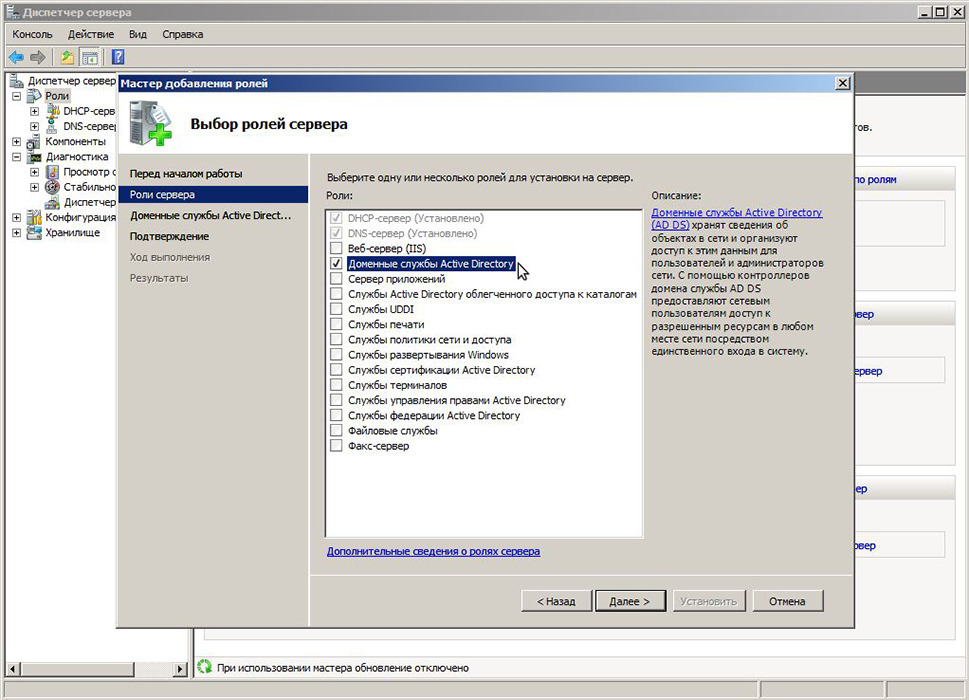
DNS -asiakaspalvelu - Tämä palvelu sallii IP -osoitteen verkkotunnukset ja välimuistiin nämä tiedot paikallisesti.
Tietokonepalvelu. Kaikki tiedot kerätään yhdellä tietokoneelle (kutsutaan päätarkkailijaksi), ja muut tietokoneet liittyvät tähän tietokoneeseen saadaksesi tietoja yleisistä resursseista. Internet -toimintapalvelu (ICS) - ICS: n avulla voit käyttää yhtä Internetiin kytkettyä laitetta muille laitteille. Pääsy voi tapahtua laajakaista Ethernet, matkapuhelin tai muun yhdyskäytävän kautta. Reititys- ja etäkäyttöpalvelu - Tämän palvelun avulla voit luoda sovelluksia, jotka ohjaavat etäkäytön ominaisuuksia ja Windows -käyttöjärjestelmän reititys. Tämän avulla kone voi toimia verkkoreitittimenä.
Kehittäjät käyttävät niitä usein toimintoihin, jotka ovat välttämättömiä taustalla työskentelylle, esimerkiksi kyky seurata suorituskykytietoja ja vastata näihin kynnysarvoihin. Palvelut voidaan luoda myös Microsoft Visual Studio -projekteina, kehittää koodia, joka määrittää, mitkä komennot voidaan lähettää palveluun, sekä mitä toimenpiteet toteutetaan näiden komentojen vastaanottamisen jälkeen. Sovelluksen luomisen ja kokoamisen jälkeen se voidaan asentaa palveluna käynnistämällä InstalTUtil -komentorivin apuohjelma.exe, ja sitten tiedonsiirron siirtäminen suoritettavaan palvelutiedostoon. Käytä sitten Service Control Manager -sovellusta palvelun määrittämiseen. Lisäksi palvelut voidaan konfiguroida palvelimen tarkkailijan "palvelu" -yksikön avulla tai ServiceController -luokan avulla. Virheen 80070380 poistamiseksi ja jos palvelu käynnistetään, mutta ei toimi, toimimme näin:
- Avaa "Suorita" apuohjelma ja aja sille.MSC;
- Päivitys "Napsauta" -keskuksessa ... "ja napsauta" Stop "-keskusta";
- Löydämme etsinnän kautta ohjelmisto-
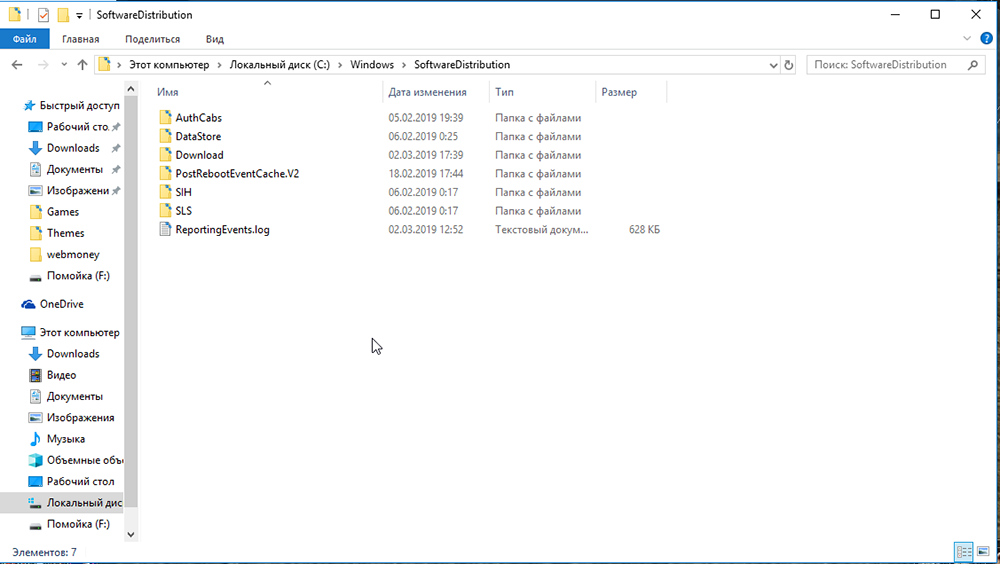
- Sammuta virustorjunta, lataa optimoijat ja muut ohjelmat;
- Palaamme "palvelu" -ikkunaan ja lopetamme palvelun uudelleen käyttämällä "käynnistys" -kohtaa;
- Käynnistämme tietokoneen uudelleen.
Sen jälkeen ongelma tulisi eliminoida.
Käyttöjärjestelmän liikkuminen
Käyttöjärjestelmän palautus auttaa palauttamaan tietokoneen tilaan, jossa järjestelmä oli ennen virhettä. Palvelun käyttäminen seuraa seuraavia toimintoja:
- Paina näppäimistöä "Järjestelmän palauttaminen" -sovellusta ja kirjoita;
- Valitse avattavasta ikkunasta "järjestelmän palauttaminen";
- Valitse yksi käytettävissä olevista palautuspisteistä ja noudata velhojen kehotuksia;
- Kun toiminta on valmis, käynnistä tietokone uudelleen.
Valmis! Nyt virheen pitäisi kadota.
Päivitysvirhe 0x80070380 on hyvin yleinen. Yllä olevat ratkaisut todennäköisesti auttavat sinua pääsemään eroon ikuisesti. Jos olet jo kohdannut samanlaisen ongelman tai tiedät muita tapoja poistaa se, jaa lukijoillemme tämän artikkelin kommentteissa.
- « Ytimen -power -koodi 41 Windowsissa - syyt ja kaikki tavat eliminoida
- Windowsin kansiot eivät avaa - yksinkertaisia ratkaisuja ongelmaan »

